bitcomet比特彗星官方版是款有着P2P下载技术的工具。bitcomet比特彗星电脑版支持多任务下载,文件有选择的下载;磁盘缓存,减小对硬盘的损伤。bitcomet比特彗星还可以在WindowsXP下能自动配置支持Upnp的NAT和XP防火墙,续传做种免扫描,速度限制等多项实用功能,以及自然方便的使用界面。

bitcomet比特彗星软件功能
1.全新高效的网络内核,快速稳定,高速下载时依然保持很少的CPU占用。
2.自动为不同的连接优化,默认配置即可获得良好性能。
3.支持多任务同时下载,并支持对一个Torrent中的文件有选择的下载,允许设定文件下载优先级。
4.可以限制上传速度、下载速度,避免影响其他网络程序。(ADSL和上传受ISP限制用户建议设定最大上传以提高性能)
5.智能连接优化(IntelligentConnectionOptimize)技术,自动为不同的网络连接进行优化,默认配置即可获得良好性能。
6.智能速度控制(IntelligentRateControl)技术,自动优化上传分配以获得最佳下载速度。
7.智能磁盘缓存(IntelligentDiskCache)技术,牺牲内存占用为代价有效减小高速下载上传对硬盘的损伤。
8.智能磁盘分配(IntelligentDiskAllocating)技术,有效减少磁盘碎片产生。
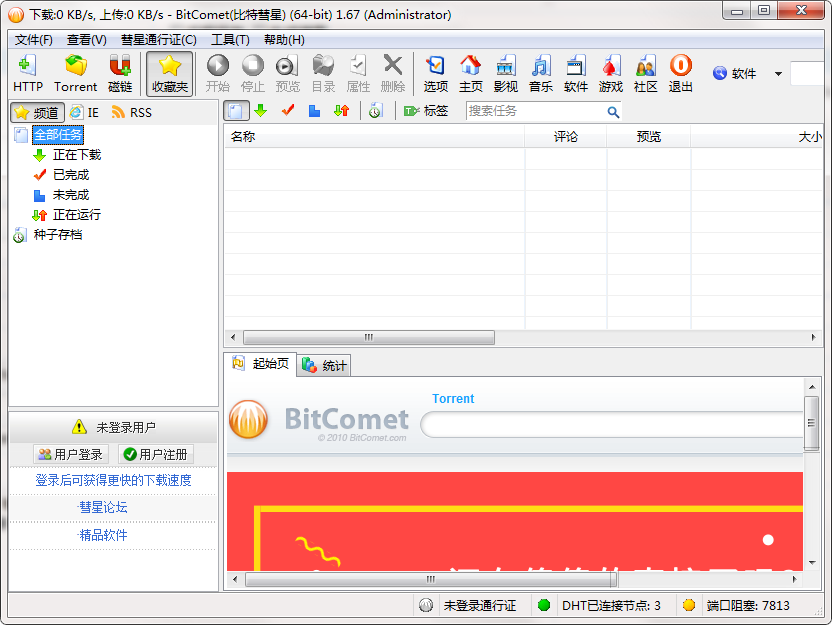
bitcomet比特彗星软件特色
长效种子
独有的长效种子功能,能显著提高下载速度,延长种子寿命。
种子市场
用户可以共享任务列表,也可以浏览下载其他人共享的任务。
HTTP/FTP下载
应用领先的P2P技术,大大减轻下载服务器负担,显著提高下载速度。
bitcomet比特彗星安装步骤
1、在PC下载网将bitcomet比特彗星下载下来,并解压到当前文件夹中,点击其中的bitcomet_setup .exe应用程序,进入安装向导界面,接着点击下一步。
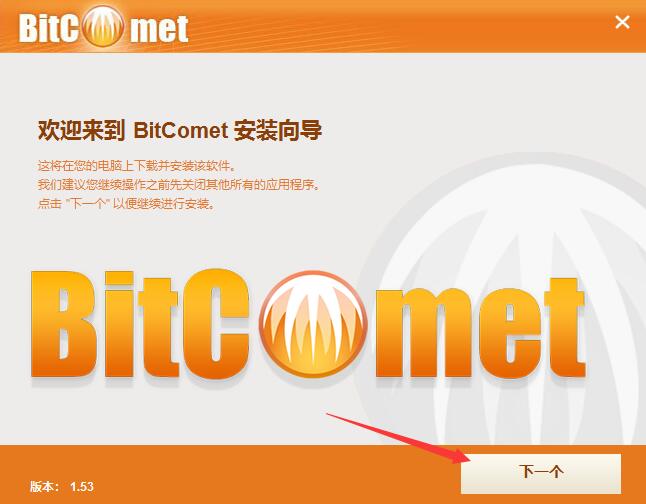
2、选择软件安装位置界面,PC小编建议用户们安装在D盘中,选择好安装位置点击下一步。
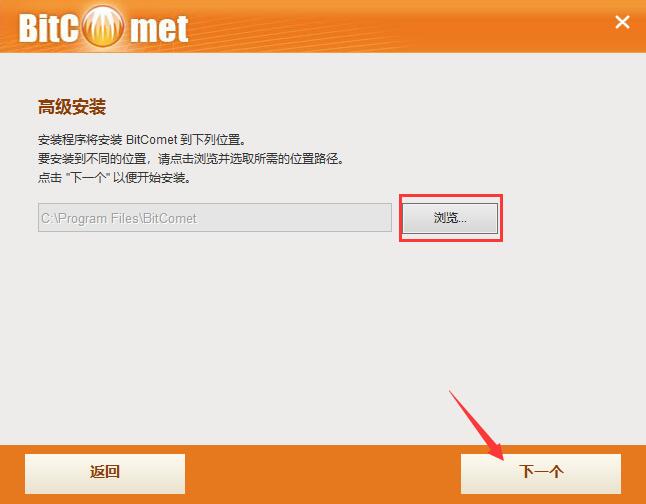
3、如果无需安装Opera浏览器的话,则将图中所示的“安装Opera浏览器”选项单击取消勾选,然后点击右下角的“接受”按钮。
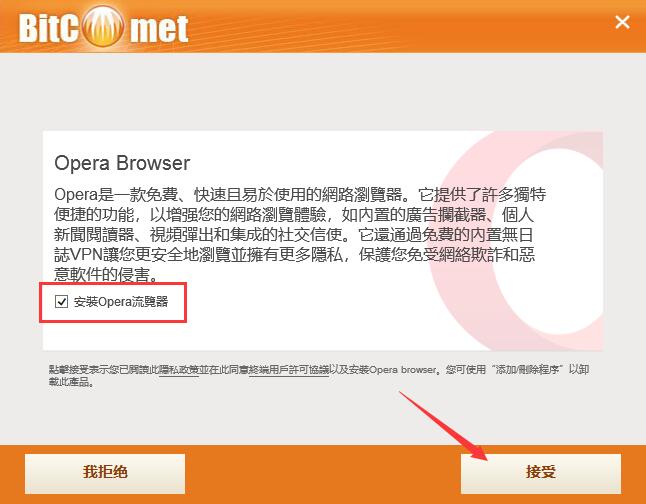
4、最后bitcomet比特彗星安装结束,点击完成即可。
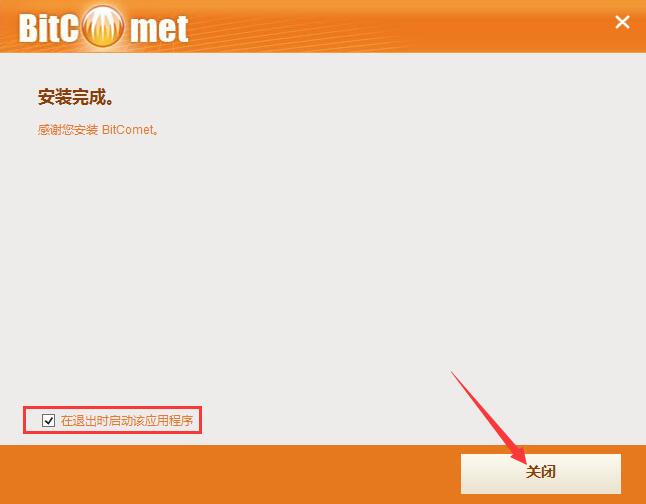
bitcomet比特彗星使用方法
1、打开在本站下载好的BitComet(比特彗星),打开软件后,点击右上角“Torrent”图标,打开Torrent文件,选择下载位置,点击“确定”,即可开始下载;
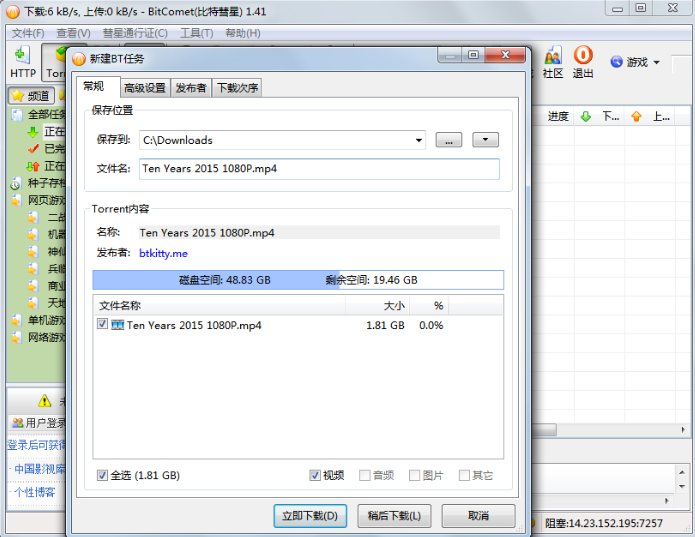
2、从URL打开Torrent文件:点击“文件”,在弹出的选中点击“从URL打开Torrent”后,将URL复制至对话框中,等待系统下载Torrent文件后,选择下载位置,即可开始下载;
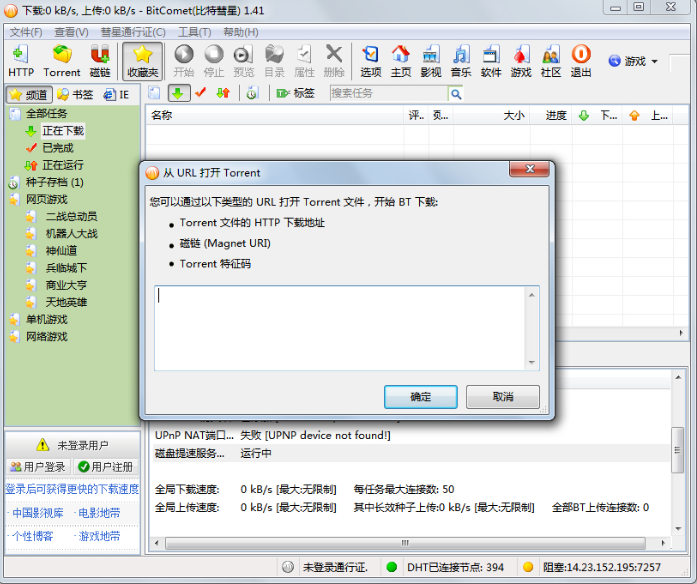
3、存档种子:用户打开BitComet(比特彗星),在右侧“频道”下方找到“种子存档”,就可以找到自己存档或已下载过的种子。
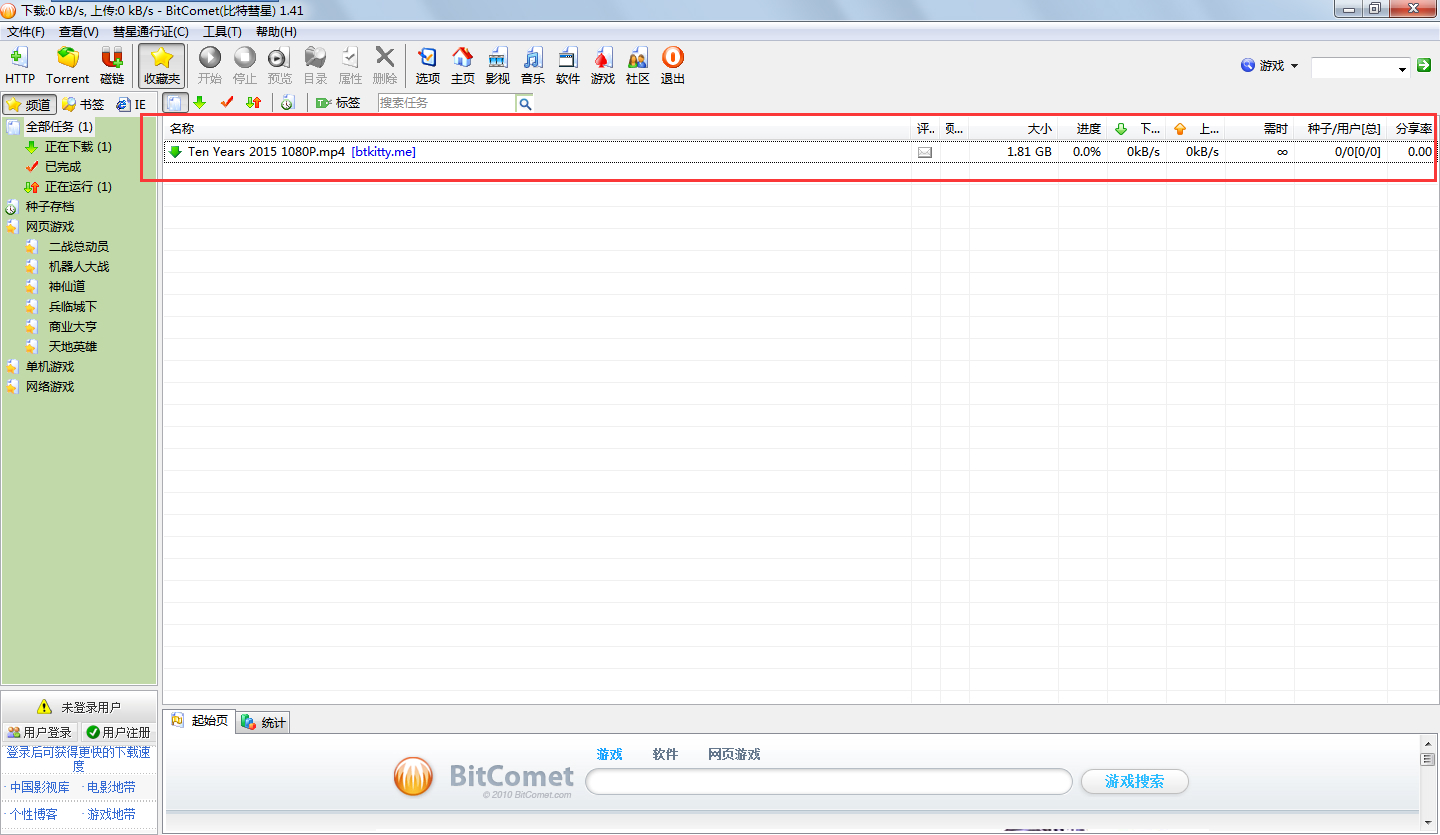
bitcomet比特彗星快捷键
拖动
1.在资源管理器中选中多个torrent文件,然后拖动到BitComet主窗口,可以一次加入多个BT任务。
2.在资源管理器中将torrent文件拖动到BitComet悬浮窗,将会弹出下载确认框。
3.在资源管理器中将某个文件或目录拖动到BitComet主窗口,将会弹出torrent文件制作窗口。
全局
Alt+`老板键,隐藏BitComet界面(可修改)
Ctrl+C复制
Ctrl+V粘贴
Ctrl+X剪切
Ctrl+A全选
Ctrl+P打开“选项”对话框
Ctrl+M制作Torrent文件
Ctrl+O打开Torrent文件
Ctrl+U打开BC链接
Ctrl+N新建HTTP/FTP任务
任务列表
Ctrl+UP任务上移(非排序状态)
Ctrl+DOWN任务下移(非排序状态)
Ctrl+HOME任务移到顶部(非排序状态)
Ctrl+END任务移到末尾(非排序状态)
DELETE删除任务
Shift+DEL删除任务,包含下载了的文件
Alt+ENTER打开任务属性
bitcomet比特彗星常见问题
问:怎样使用bitcomet比特彗星官方版制作BT种子?
答:制作BT种子,打开bitcomet比特彗星官方版后,直接快捷键CTRL+M键,打开制作窗口,在弹出的窗口中选择源文件地址,也就是你要作为上传文件的地址,可以把准备好的视频添加上。单个文件是上传一个文件,“整个目录”是指上传整个文件夹。添加上以后,选择种子储存目录,然后点击“制作”,即可开始制作种子。
问:用bitcomet比特彗星官方版下载不了?
答:首先检查一下网络设置:
全局下载速率:默认为无限制,小的话为1KB。
全局上传速率:默认为无限制,小的话为3KB。
BT下载的原则是上传越多下载越快,普通宽带用户使用默认无限制设置即可。ADSL用户由于上传过大会影响下载,建议适当限制上传速度,一般为高的上传速度的80%。
bitcomet比特彗星更新日志
界面改进:改进任务日志清单,防止显示大量日志时卡顿
界面改进:专家模式下,左侧清单增加piece cache清单、长效做种缓存清单
界面改进:专家模式下,流量图增加piece cache容量、长效做种缓存容量、磁碟写缓冲大小
界面改进:专家模式下,增加高级设置项 bittorrent.cache.piece_cache_min_size_mb,bittorrent.cache.ltseed_cache_min_size_mb
界面改进:增加高级设置项 network.enable_dl_limit_for_large_writing_buffer, network.large_writing_buffer_enter_size_mb, network.large_writing_buffer_leave_size_mb
界面改进:选项对话框磁碟缓存页面增加提示图示
界面改进:做种状态BT任务的健康度计入未连接的种子
界面改进:添加磁链任务时,按住Ctrl键则不显示新任务对话框直接使用预设参数创建任务
界面修复:选项视窗支援页面帮助连结失效
界面修复:macOS版系统界面语言未添加英语时,主界面无法切换为非英语语言
核心改进:BT任务磁碟缓存达到上限后,分配读缓存失败时,仅按上传请求大小读取数据,不再从磁碟一次性读取整个分块数据
核心改进:优化长效做种磁碟缓存,避免一次性从磁碟读取过多数据
核心改进:磁碟写缓冲过大时,由任务限速改为全局限速
特别说明:
您好,您即将使用的软件为辅助类工具,可能会被各大杀毒软件进行拦截和查杀,该软件可能存在使用风险,请注意规避,如果您想继续使用建议关闭各种杀毒软件后使用。
附软件包解压密码:www.pcsoft.com.cn
小编推荐:bitcomet比特彗星还可以在WindowsXP下能自动配置支持Upnp的NAT和XP防火墙,续传做种免扫描,速度限制等多项实用功能,以及自然方便的使用界面。快来PC下载网下载吧,另外还有磁力下载工具提供下载。






 360安全浏览器
360安全浏览器
 Google Chrome
Google Chrome
 雷神加速器
雷神加速器
 极速浏览器
极速浏览器
 风喵加速器
风喵加速器
 铃声多多
铃声多多
 宁夏银行网银控件
宁夏银行网银控件
 金舟多聊
金舟多聊